 Дисплей предварительного просмотра
Дисплей предварительного просмотра
 Дисплей предварительного просмотра
Дисплей предварительного просмотраГлавное рабочее окно. В нем в режиме реального времени отображается конечная визуализация до того, как будут начаты какие-либо расчеты!
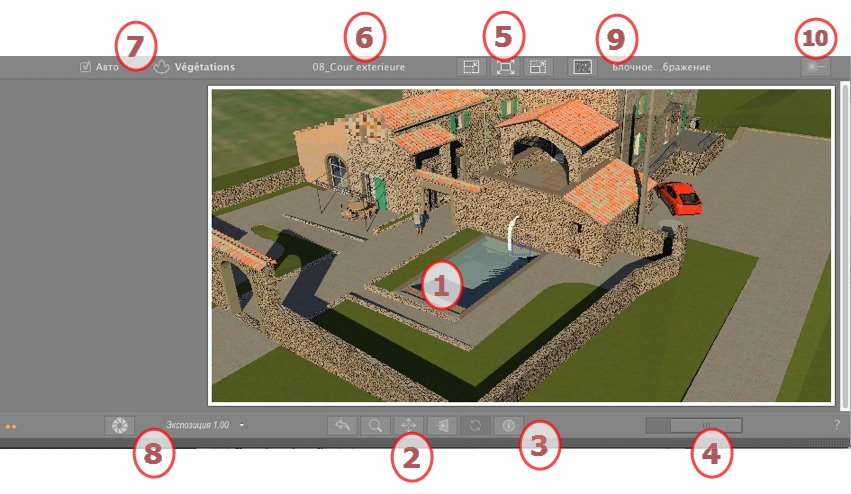
Отражение сцены в режиме реального времени в конечном виде, за исключением антиальясинга, который не учитывается. Некоторые изменения отражаются мгновенно.
Слева направо: назад, масштабирование, панорамирование, вид спереди и обновление.
 Возвращение камеры в положение, заданное при активизации ракурса.
Возвращение камеры в положение, заданное при активизации ракурса.
 Перемещение камеры (зона определена прямоугольником); для перемещения назад нажмите Alt+кнопку масштабирования.
Перемещение камеры (зона определена прямоугольником); для перемещения назад нажмите Alt+кнопку масштабирования.
 Панорамирование сцены путем перемещения текущей камеры.
Панорамирование сцены путем перемещения текущей камеры.
 Камера располагается перпендикулярно плоскости, по которой был выполнен щелчок мышью.
Камера располагается перпендикулярно плоскости, по которой был выполнен щелчок мышью.
 Сохранение положения точки обзора (точка обзора, цель, фокусное расстояние и поворот камеры). Работает только в том случае, если в Общих параметрах была активирована функция автоматического обновления.
Сохранение положения точки обзора (точка обзора, цель, фокусное расстояние и поворот камеры). Работает только в том случае, если в Общих параметрах была активирована функция автоматического обновления.
Для навигации в пределах сцены используются как команды панели инструментов (Навигация, Масштабировать, Панорамировать, Вид спереди), так и быстрый доступ с помощью клавиатуры и мыши, которые можно применять в окне предварительного просмотра.
 Отображение настроек сцены.
Отображение настроек сцены.
Чтобы откорректировать положение, используйте курсор; чтобы откорректировать размер, прокручивайте мышь поверх курсора.
Чтобы откорректировать размер, прокручивайте курсор поверх ползунка. Чтобы откорректировать положение, двигайте ползунок влево или вправо.
Слева направо: уменьшение размера, корректировка размера до рабочего пространства и увеличение размера.
Выпадающее меню для навигации в точках обзора.
Выпадающее меню назначение слоя при перетаскивании объекта на сцену.
Если отмечен режим Авто:
когда вы перетаскиваете объект на сцену, он попадает в соответствующий его типу слой или в активный слой, если для данного типа объекта отсутствует слой назначения по умолчанию.
Если режим Авто не отмечен:
всплывающее меню слоев показывает слой назначения для объекта при его перетаскивании на сцену, пока не появится слой назначения по умолчанию для данного типа объекта.
 Автоматическое освещение при включенной функции.
Автоматическое освещение при включенной функции.
Обеспечивает лучшее соответствие цветов и яркости, а также улучшенные контрастность и резкость.
Внизу окна предварительного просмотра отображены параметры ISO и скорости затвора. Значения могут быть изменены путем ввода новых данных или передвижением курсоров.
ISO от 1 до 32 000; скорость затвора от 1 до 16 000.
Два режима ISO или Экспозиции. Для переключения нажмите на кнопку.

ISO: настройка чувствительность чувствительной поверхности со значением от 1 до 32 000. Скорость затвора: настройка времени экспозиции со значением от 1 до 16 000.

Экспозиция: значения от 0 до 2.
 NB: Данные опции доступны в параметрах визуализации точки обзора.
NB: Данные опции доступны в параметрах визуализации точки обзора.
В параметрах визуализации точки обзора ввиду времени, необходимого на их отображение, эффекты Объемное затемнение, Улучшенное небо и Перемещение не отображаются в окне предварительного просмотра. Чтобы увидеть их, необходимо нажать на кнопку Детализировать предварительный просмотр  Кнопка.
Кнопка.
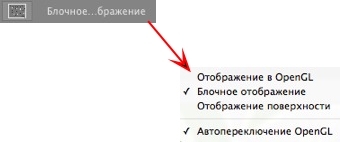
Отображение в OpenGL: модель отражается в OpenGL без реалистичного освещения, без теней и прозрачности. Быстрая навигация в более низком качестве.
Стандартный вид: модель отображается со 100% пикселей.
Эскиз: по сравнению со стандартным видом, модель отображается быстрее всего с 25% пикселей.
Автоматический переход к OpenGL: при движении камеры модель отражается в OpenGL без реалистичного освещения, без теней и прозрачности. Быстрая навигация в более низком качестве.
 NB: Автоматический переход к OpenGL может использоваться вместе с функциями Отображение поверхностей и Отображение блоков. При отпускании кнопки мышки используется выбранный тип отображения.
NB: Автоматический переход к OpenGL может использоваться вместе с функциями Отображение поверхностей и Отображение блоков. При отпускании кнопки мышки используется выбранный тип отображения.
Включение  или выключение
или выключение  эффекта лазера. Лазер находится в инспекторе точки обзора.
эффекта лазера. Лазер находится в инспекторе точки обзора.
См. "Работа с фактурами в окне предварительного просмотра"
См. "Работа с текстурами в окне предварительного просмотра"
См. "Работа с источниками света в окне предварительного просмотра"
См. "Работа с объектами в окне предварительного просмотра"
См. "Работа с объектами в окне предварительного просмотра: Заменить объекты"
|
Руководство пользователя Artlantis:Окно предварительного просмотра |
|
© 2016 Abvent www.artlantis.com |